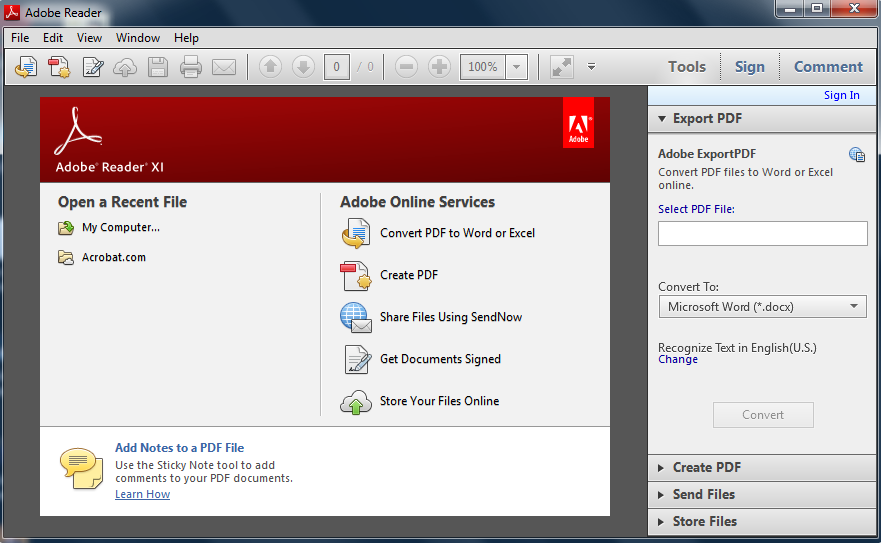рассказываем про PDF — его историю, плюсы и минусы / Хабр
В нашем блоге мы уже обсуждали специфику стандартов DjVu, FB2 и FB3. Сегодня рассказываем про формат PDF, который стал воплощением мечты о «безбумажном офисе».
/ Flickr / Kim Siever / PD
Краткая история формата
Создателем PDF, или Portable Document Format, выступил Джон Уорнок (John Warnock), один из основателей Adobe, который захотел облегчить процесс распечатки текста и изображений с компьютера. В 1984 году Уорнок представил язык описания страниц PostScript.
В «Википедии» в качестве примера приводится код на PostScript, который отрисовывает несколько слов «Wikipedia» по кругу.
%!PS-Adobe-1.0
% По умолчанию, постскрипт использует единицу измерения 1 пункт=1/72 дюйма,
% а нам нравятся миллиметры.
72 25.4 div % 1 мм = 72/25.4 пунктов
dup % дублировать значение на вершине стека
scale % растянуть в это количество раз по обеим координатам
100 100 translate % установить начало координат в (100 мм, 100 мм)
/Times-Roman findfont % взять шрифт Times-Roman
10 scalefont % растянуть до размера 10 (у нас - мм!)
setfont % установить выбранный шрифт
0 30 330 { % цикл для углов от 0 до 330 с шагом 30
gsave % запомнить текущее преобразование координат
rotate % повернуть систему координат (угол в градусах берём с вершины стека)
15 0 moveto % перейти в точку (15 мм, 0 мм)
(Wikipedia) show % написать слово текущим шрифтом
grestore % вернуть преобразование координат
} for % конец цикла for
showpage % вывести страницу
Изначально PostScript разрабатывался как инструмент для распечатки документов на принтере, но позже Уорнок решил, что с помощью нового языка можно не только выводить документы на печать, но и полностью «оцифровать» систему документооборота.
В рамках этого видения в Adobe (основателем которой был Уорнок) создали формат IPS (расшифровывается аббревиатура как Interchange PostScript). Для работы с ним был создан Adobe Illustrator — кроссплатформенный графический редактор для Windows и Mac.
Впервые IPS показали на конференции Seybold в Сан-Хосе в 1991 году, но с таким названием формат просуществовал два года — в 1993 его переименовали в PDF. Тогда же появились Acrobat Distiller и Acrobat Reader (позднее переименованная в Adobe Reader).
Первое время PDF не пользовался популярностью. Всему виной была высокая цена на софт: Acrobat Distiller для личного пользования стоил 700 долларов, а для корпоративного — 2500 долларов. За Acrobat Reader просили еще 50 долларов. Со временем Adobe снизили цены, и популярность PDF стала набирать обороты.
К началу нулевых Acrobat Reader 4.0 скачали сто миллионов человек, а PDF-формат стали использовать крупные ИТ-компании, например Microsoft и Apple.
Как «работает» PDF
Базовый подход к представлению графики и текста в PDF очень похож на тот, что использовался PostScript.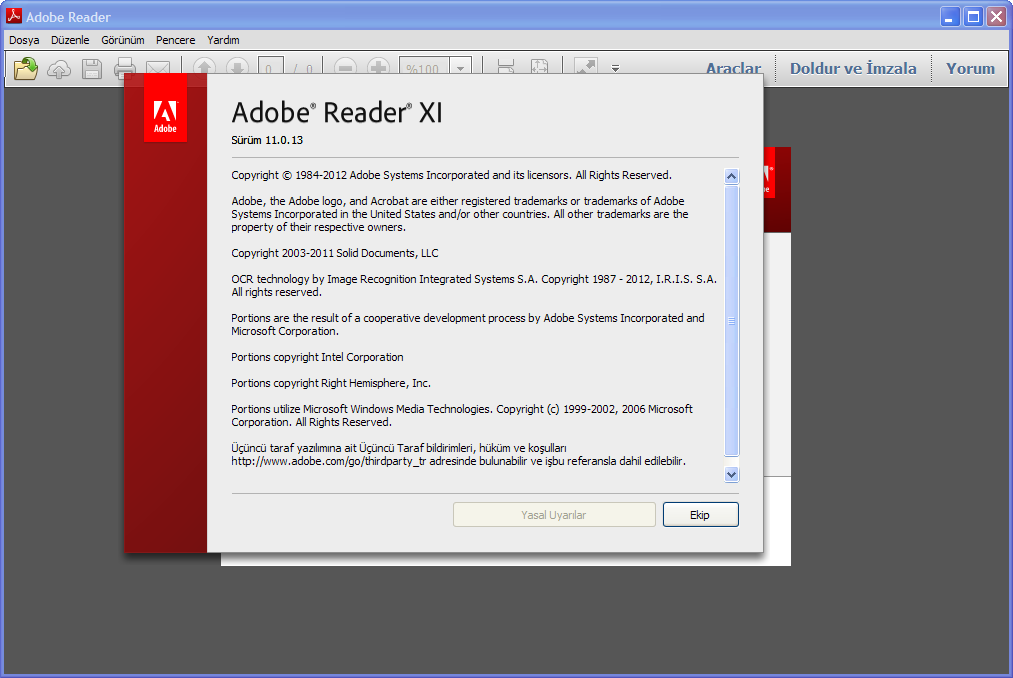
/Courier % Название шрифта 20 selectfont % Размер шрифта в пунктах 72 500 moveto % Установка указателя по координатам 72, 500 (Hello world!) show % Вывести текст в скобках showpage % Отобразить его на странице
Для отрисовки векторной графики в PDF используются контуры (paths): прямые линии или кубические кривые Безье. Фигуры, построенные с помощью контуров, можно залить цветом или заштриховать. Что касается растровых изображений, то их представляют в виде словарей и потоков. В словарях описаны свойства, а поток содержит двоичную информацию об изображении.
Размер PDF-файла зависит от разрешения картинок, параметров шрифтов, использования гиперссылок, видео и проч. До двухтысячных годов размер PDF-файлов измерялся мегабайтами, потому что большинство документов составляли из JPEG-картинок.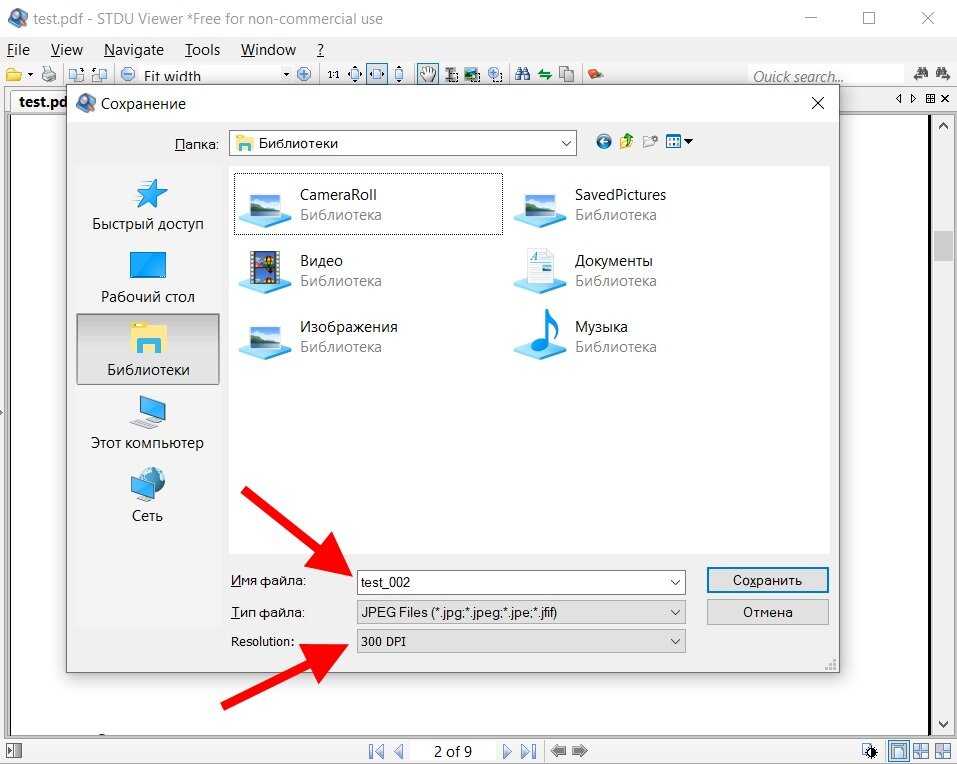
MRC «делит» отсканированный файл на слои: фоновый слой, слой текста и цветовую маску. За сжатие информации, имеющейся на каждом слое, отвечает свой кодек. Например, для текста может использоваться JBIG2, который формирует группы из похожих букв и составляет из них словарь. Так, одинаковые символы кодируются по одному разу, а в остальных местах используются просто ссылки на них.
Для сжатия другого контента задействуют кодеки JPEG, JPEG2000 или ZIP. С помощью них сохраняются фон изображения, цветовыделение текста, картинки и фотографии. За счет такого подхода размер каждой страницы уменьшается в два раза и более. Наглядные примеры сжатия PDF приводит компания Abbyy в их блоге на Хабре.
Достоинства формата PDF
Одним из главных достоинств PDF-файлов является тот факт, что все страницы выглядят именно так, как их задумал автор документа. Формат сохраняет оригинальный фон, шрифты и картинки в первозданном виде, независимо от устройства или операционной системы. При этом PDF позволяет работать с интерактивными элементами: гиперссылками для навигации по сноскам. Также в документ добавляются медиафайлы: музыка, GIF и даже видеоролики.
При этом PDF позволяет работать с интерактивными элементами: гиперссылками для навигации по сноскам. Также в документ добавляются медиафайлы: музыка, GIF и даже видеоролики.
При этом PDF-файл можно сделать доступным только для чтения, что помогает защитить содержимое документа от копирования и внесения изменений. Для дополнительной защиты есть возможность поставить пароль или электронную подпись.
Другое достоинство формата — его доступность. Программа для чтения PDF-документа Adobe Acrobat Reader сегодня лежит в сети в свободном доступе. Открывать PDF можно и на электронных книгах. Большая часть из них «умеет» работать с этим форматом по умолчанию. Его поддерживают многие приложения-читалки, например, FBreader или NEO Reader.
Минусы формата
Неизменяемость PDF-формата, хотя и является его достоинством, также оказывается большим недостатком. Такие файлы (в особенности крупные схемы и графики, ноты, документы большого формата) сложно читать на устройствах с небольшими экранами — смартфонах, или компактных электронных ридерах. Страница просто не помещается на экране устройства, или текст отображается слишком мелким.
Страница просто не помещается на экране устройства, или текст отображается слишком мелким.
На рынке есть электронные читалки с разрешением дисплея в 13,3 или 10,3 дюйма, что позволяет комфортно работать с листами PDF формата А4. Примерами таких гаджетов могут быть ONYX BOOX MAX 2 (обзор которого мы подготовили в нашем блоге), ONYX BOOX Note или ONYX BOOX Gulliver (на него тоже есть обзор). Они дают возможность рассмотреть все детали чертежей и иллюстраций в оригинальном размере и подойдут тем, кому часто приходится читать техническую литературу. Однако стоимость таких гаджетов довольно высока.
Возникает и другая проблема с отображением страниц документов. Она связана с форматом JBIG2. Хотя кодек позволяет сжать текст в несколько раз, он подвержен влиянию проблемы «инь» (о ней мы писали в материале про DjVu). При сжатии текста и составлении словаря некоторые символы заменяются на похожие (например, «и» превращается в «н»), что приводит к искажению сути текста.
С редактированием PDF-файлов также возникают проблемы, так как для этого приходится устанавливать специальные программы, которые часто платные (например, Acrobat DC).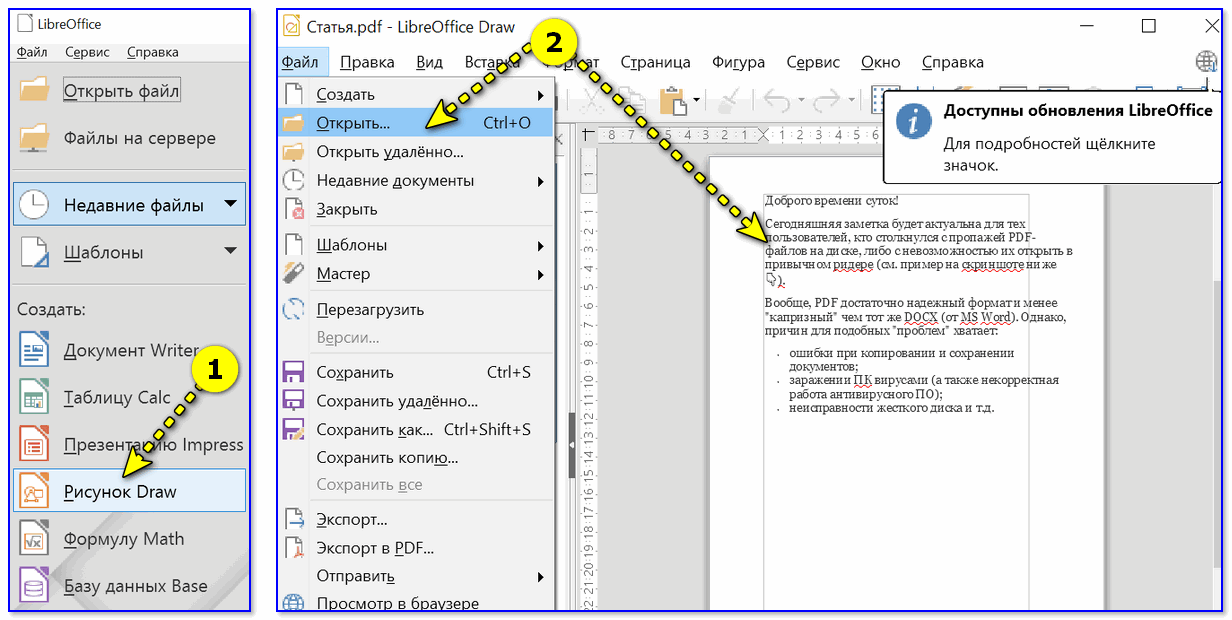 В сети найдутся и бесплатные сервисы для редактирования вроде PDF2GO, но они позволяют лишь добавить текст или картинки «поверх» оригинального файла.
В сети найдутся и бесплатные сервисы для редактирования вроде PDF2GO, но они позволяют лишь добавить текст или картинки «поверх» оригинального файла.
Дальнейшее развитие
Несмотря на недостатки, сегодня PDF остается популярным форматом. Маркетинговая компания HubSpot спросила три тысячи посетителей своего сайта о том, что они делают с электронными книгами: читают онлайн или скачивают в PDF. Выяснилось, что 90% респондентов предпочитают скачивать PDF-файл.
Разработчики постоянно добавляют новые фичи, в том числе и для чтения на портативных гаджетах. К примеру, в начале 2018 команда Adobe снабдила приложение Acrobat DC улучшенными функциями отображения и редактирования файлов на мобильных устройствах.
Кроме того, в августе появились сведения о новом проекте — PDF audible. Он позволит совместить возможности PDF и функциональность голосовых помощников: Alexa, Google Home и Siri. Пока готов только прототип, но разработчики обещают выпустить рабочую версию в ближайшее время.
В Adobe следят за новыми направлениями и намерены сделать формат более интерактивным, например, добавить функции дополненной реальности. Как это будет выглядеть, пока не ясно, но разработчики обещают, что PDF-экосистема в ближайшие годы выйдет на новый уровень взаимодействия с пользователем.
Дополнительное чтение — обзоры ридеров ONYX BOOX:
- Когда теорема стала аксиомой: обзор ONYX BOOX Euclid
- Путешествие в страну великанов: Обзор ONYX BOOX Gulliver
- ONYX BOOX Monte Cristo 3 — мнение владельца
Топ-5 программ для чтения электронных книг в PDF
Электронные книги становятся все более популярными благодаря удобству и мобильности. Однако найти программу для чтения электронных книг в формате PDF не так-то просто, особенно если вы не очень много знаете о формате и совместимости системы. Здесь представлены 5 лучших программ для чтения PDF из представленных на рынке.
- Топ-5 программ для чтения электронных книг в PDF
- # 1. PDFelement
- # 2. Aldiko Book Reader
- # 3. IBooks
- # 4. Kindle
- # 5. Google Play Books
1. PDFelement
Wondershare PDFelement — Редактор PDF-файлов — это отличный инструмент для чтения электронных книг и PDF. Он оснащен различными режимами просмотра и функцией увеличения и уменьшения текста при чтении электронных книг.
Скачать Бесплатно Скачать Бесплатно КУПИТЬ СЕЙЧАС КУПИТЬ СЕЙЧАС
Это удобная многофункциональная программа, которая позволяет пользователям читать и редактировать практически любые элементы электронных книг и PDF-файлов. Также с ее помощью можно создавать и редактировать PDF-документы. Вы можете добавлять в PDF-документы персонализированные подписи и конвертировать электронные книги из PDF в другие форматы.
Преимущества:
- Конверуйте PDF в EPUB, Word, Excel, HTML, изображения и т.
 д.
д. - Настраивайте шрифты, меняйте изображения, реорганизуйте страницы и обновляйте водяные знаки.
- Оптимизируйте PDF-файлы для более удобного чтения.
- Объединение нескольких PDF-файлов в единый PDF-файл.
- Добавление паролей и разрешений для защиты документов.
- Используйте многоязычную функцию распознавания текста при работе с отсканированными PDF-файлами и PDF-файлами на основе изображений.
2. Aldiko Book Reader
Это программа для чтения электронных книг в формате PDF, которая позволяет пользователям Android загружать и читать тысячи книг на своем мобильном устройстве. Пользователи могут выбирать нужные им электронные книги из обширного каталога, где бы они ни находились. Большинство электронных книг в этой программе бесплатны и доступны для загрузки в приложении. Aldiko Book Reader гарантирует удобство и позволяет индивидуально настраивать режим чтения: менять шрифт, цвет фона и полей.
Преимущества:
- Пользователи могут загружать и читать книги на своем мобильном устройстве.

- Доступ к тысячам книг из разных источников, многие из которых бесплатны.
- Помогает снижать расходы и уменьшать потребление бумаги.
Недостатки:
- Не открывает некоторые электронные книги (особенно, платные). Поддерживает только EPUB, PDF и Adobe DRM.
3. IBooks
Этот инструмент для чтения электронных книг Apple по умолчанию установливается в MacOS X и подходит для iPad и iPhone. Это очень удобная бесплатная программа. Пользователи могут покупать книги прямо в приложении. Его интерфейс представляет собой современную книжную полку, на которой удобно расположены книги. Пользователи могут настраивать яркость страницы и размер шрифта. Пользователь также может выбирать тему и режим чтения. Например, ночной режим представляет собой черную страницу с белым текстом. Он разработан для более комфортного чтения в темное время суток.
Страницы нужно перелистывать движением пальца, как в настоящей книге.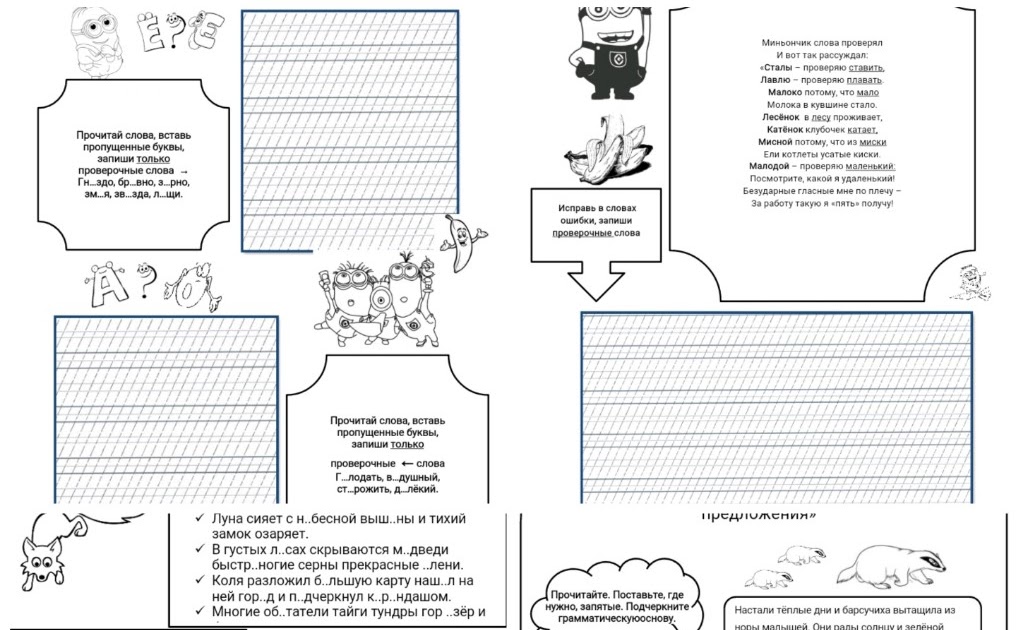 Можно отмечать закладкой страницу, на которой вы остановились. При повторном открытии книга автоматически откроется на странице закладки.
Можно отмечать закладкой страницу, на которой вы остановились. При повторном открытии книга автоматически откроется на странице закладки.
Преимущества:
- Удобный интерфейс.
- Возможность покупать книги прямо в приложении.
Недостатки:
- Предустановленная программа Apple, несовместимая с другими операционными системами.
4. Kindle
Программа для чтения электронных книг и PDF Kindle позволяет пользователям открывать и читать файлы различных форматов Windows и других операционных систем. Приятный интерфейс позволяет бысто находить и открывать книги, которые вы храните в облачном хранилище или непосредственно на вашем устройстве. Достаточно одного щелчка мыши, чтобы вернуться к последней просмотренной странице. Удобный механизм переворачивания страниц не отвлекает во время чтения. Можно добавить закладку в книгу и вернуться в библиотеку.
Преимущества:
- Отличный интерфейс
- Доступность закладок
- Удобное чтение книг, хранящихся в облаке или на устройстве
Недостатки:
- Чтобы использовать Kindle, вы должны быть клиентом Amazon
- Доступ к книгам, приобретенным не через Kindle, требует обходного пути
5.
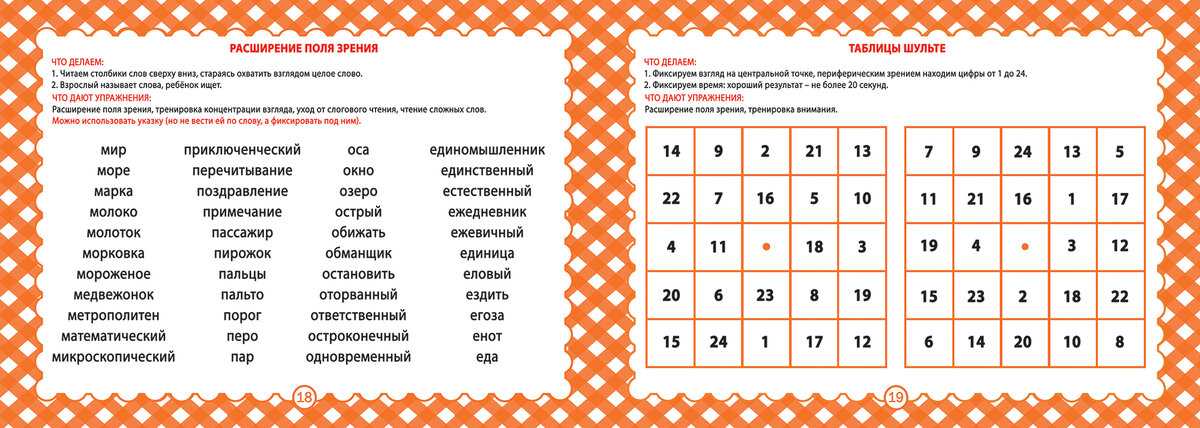 Google Play Books
Google Play BooksЭто бесплатное устройство для чтения электронных книг также совместимо с Android, iOS и веб-приложениями. Для входа в приложение вам понадобится только аккаунт Google. Новые пользователи получают три бесплатных книги в подарок. Пользователи могут переключаться между дневным и ночным режимами, менять шрифт, размер текста и высоту строки. Пользователь может видеть прогресс чтения и общее количество страниц в книге. Google play books поддерживает только форматы EPUB и PDF.
Преимущества:
- Работает с отсканированными страницами.
- Дополнительные 3D-повороты страницы и другие функции.
- Получение трех бесплатных книг при регистрации.
Недостатки:
- Для входа в приложение пользователи должны иметь учетную запись Google.
Вывод
Все эти приложения для чтения электронных книг и PDF — отличные инструменты, созданные для удобного чтения. Многие люди используют программы для чтения электронных книг и PDF, установленные в их мобильных устройствах по умолчанию.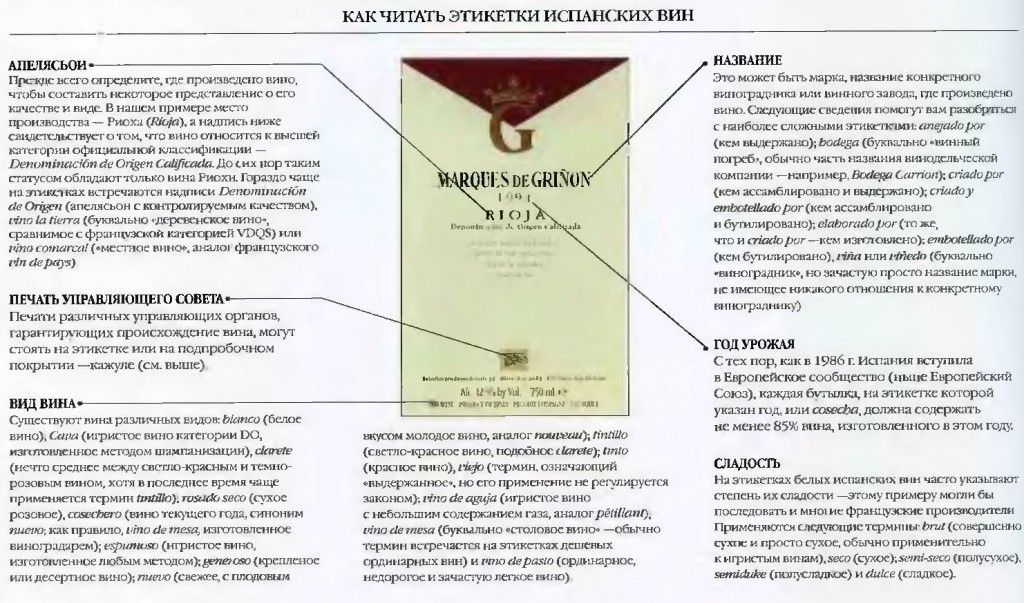 Но если вы хотите самостоятельно изучить все варианты и выбрать лучший инструмент, вам определенно стоит обратить внимание на перечисленные нами программы!
Но если вы хотите самостоятельно изучить все варианты и выбрать лучший инструмент, вам определенно стоит обратить внимание на перечисленные нами программы!
Скачать Бесплатно Скачать Бесплатно
Мощная функция автоматического распознавания форм позволяет с легкостью обрабатывать формы.
Извлекайте данные легко, эффективно и точно с помощью функции извлечения данных из форм.
Преобразование стопок бумажных документов в цифровой формат с помощью функции распознавания текста для лучшего архивирования.
Редактируйте документы, не изменяя шрифты и форматирование.
Совершенно новый дизайн, позволяющий вам оценить содержащиеся в нем рабочие документы.
Просмотр PDF-файлов — БЕСПЛАТНАЯ онлайн-программа для чтения и просмотра PDF-файлов
Открывайте, просматривайте и читайте PDF-файлы с помощью лучшей онлайн-программы для чтения и просмотра PDF
Ваши файлы остаются конфиденциальными.
 Безопасная загрузка файлов по HTTPS.
Безопасная загрузка файлов по HTTPS.Вот как можно просмотреть файл PDF в Интернете, выполнив 3 простых шага:
Готовы просматривать PDF-файлы?
Хотите знать, как просматривать файлы PDF или как открывать файлы PDF в Интернете? Прежде чем принять решение о каких-либо изменениях, которые вы хотите внести в PDF-файл или поделиться файлами PDF в Интернете, вам сначала необходимо иметь возможность просматривать файлы PDF. Многие люди используют программу чтения PDF-файлов, такую как Adobe, чтобы открывать PDF-файлы в Интернете и просматривать их. Однако программа для открытия PDF-файлов DocFly предоставляет еще один вариант просмотра PDF-файлов без необходимости загрузки какого-либо программного обеспечения. С помощью нашей бесплатной онлайн-программы для просмотра PDF-файлов пользователи могут просматривать PDF-файлы с любого компьютера, подключенного к Интернету. DocFly позволяет пользователям увеличивать PDF-файлы, чтобы вы могли более внимательно прочитать файл и внести необходимые изменения. Онлайн-редактор и программа для чтения PDF-файлов DocFly бесплатны, и вы также можете бесплатно скачивать до 3 файлов в месяц.
Онлайн-редактор и программа для чтения PDF-файлов DocFly бесплатны, и вы также можете бесплатно скачивать до 3 файлов в месяц.
Самый простой способ просмотра файлов PDF онлайн
Быстрый просмотр PDF-файлов
Ищете простые в использовании программы для просмотра PDF-файлов? Не ищите ничего, кроме DocFly! Просмотр PDF-файлов осуществляется быстро, просто и точно с помощью нашей бесплатной онлайн-программы для чтения PDF-файлов.
Простое в использовании средство просмотра PDF
Надоело загружать дополнительное программное обеспечение для просмотра файла PDF? Используйте DocFly для просмотра PDF в Интернете, чтобы вы могли быстро читать и редактировать свои файлы. Не требуется загрузка программного обеспечения.
Отличные инструменты, все платформы
Не знаете, как просматривать PDF, пользователям Mac и ПК? Онлайн-просмотрщик PDF DocFly работает на всех платформах, и вы можете бесплатно редактировать до 3 файлов в месяц.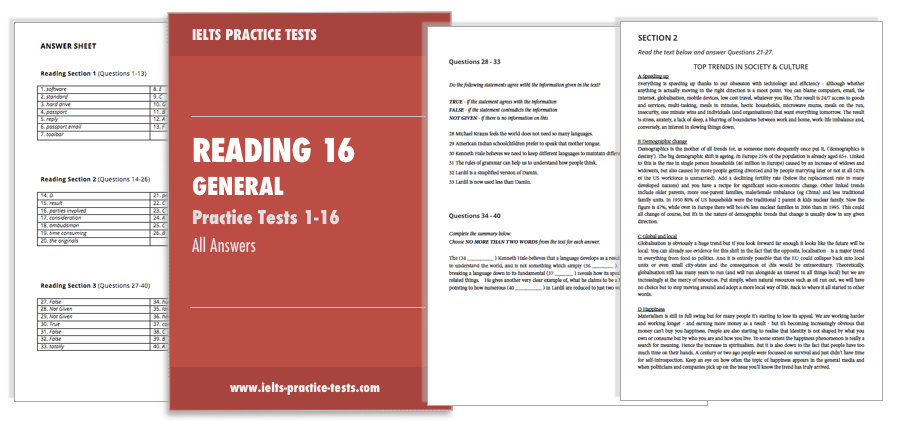
Безопасная загрузка и хранение файлов
Все загружаемые файлы шифруются через HTTPS для защиты вашего контента. Файлы хранятся в защищенной базе данных, управляемой облачным хостингом Amazon. Вы можете удалить свои файлы из нашей системы в любое время.
Доступ к файлам из любого места
DocFly — это онлайн-сервис, доступный через любое устройство, подключенное к Интернету. Вы можете использовать наш PDFviewer для доступа к вашему файлу из дома, офиса или любого другого места.
Всегда актуальная версия
Программа для открытия PDF-файлов DocFly основана на браузере, поэтому всякий раз, когда вы заходите на сайт, вы получаете доступ к последней версии программного обеспечения. Никаких длительных обновлений или загрузок программного обеспечения не требуется.
Совет DocFly Pro: редактирование и экспорт PDF-файла с помощью нашего бесплатного PDF-редактора
Вы можете использовать панель навигации слева для одновременного просмотра каждой страницы PDF-файла.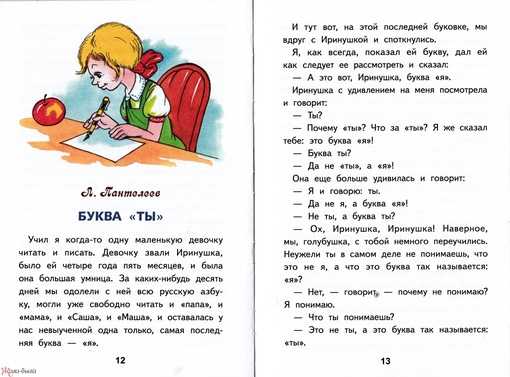 Строка меню в верхней части также позволяет редактировать файл PDF или экспортировать файл PDF в другое место.
Строка меню в верхней части также позволяет редактировать файл PDF или экспортировать файл PDF в другое место.
DocFly Pro Совет: загрузите программное обеспечение или приложения для чтения PDF-файлов для просмотра PDF-файлов
Самый распространенный способ просмотра PDF-файла на компьютере или мобильном устройстве — установка бесплатных программ для чтения PDF-файлов, таких как Adobe Reader. Adobe Reader на сегодняшний день является самой популярной программой для чтения PDF на рынке по уважительной причине: они изобрели PDF! Кроме того, в дополнение к нашей онлайн-программе для чтения PDF-файлов у нас также есть комбинированный PDF-редактор и программа для просмотра PDF-файлов для Windows и Mac. Начните бесплатную пробную версию сегодня.
СОЗДАТЬ PDF
- СОЗДАТЬ PDF
- ПЕЧАТЬ PDF
- ПЕЧАТЬ В PDF
РЕДАКТИРОВАТЬ PDF
- РЕДАКТИРОВАНИЕ PDF-ФАЙЛА
- ЗАПОЛНИТЕ ФОРМУ PDF
- СЖАТИЕ ФАЙЛА PDF
- СОЗДАНИЕ PDF-ФОРМЫ
- УДАЛИТЬ СТРАНИЦЫ ИЗ PDF
- ВЫДЕРЖАТЬ СТРАНИЦЫ ИЗ PDF
- ОБЪЕДИНЕНИЕ ФАЙЛОВ PDF
- ЗАЩИТА ПАРОЛЕМ PDF-ФАЙЛА
- ПЕРЕПОРЯДОК СТРАНИЦ PDF
- ПОВЕРНИТЕ PDF-файл
- ПОДПИСАТЬ PDF
- РАЗДЕЛИТЬ PDF-ФАЙЛ
- ЗАПИСАТЬ В ФАЙЛ PDF
КОНВЕРТИРОВАТЬ PDF
- ПРЕОБРАЗОВАТЬ PDF В СЛОВО
- КОНВЕРТИРОВАТЬ JPG В PDF
- ПРЕОБРАЗОВАТЬ PNG В PDF
- ПРЕОБРАЗОВАТЬ СЛОВО В PDF
- КОНВЕРТИРОВАТЬ POWERPOINT В PDF
- КОНВЕРТИРОВАТЬ EXCEL В PDF
- КОНВЕРТИРОВАТЬ TIFF В PDF
- КОНВЕРТИРОВАТЬ PDF В JPG
- ПРЕОБРАЗОВАТЬ PDF В PNG
Как читать PDF в разных операционных системах и устройствах
Маргарет Котти
2023-04-26 18:39:11 • Подано по адресу: Как сделать Windows • Проверенные решения
В современном мире различных типов устройств и операционных систем важно знать, как просматривать содержимое PDF или читать PDF-документы . PDF быстро стал предпочтительным форматом документов для бизнеса, образования и различных других целей, что делает еще более важным изучение советов, приемов и инструментов для работы с этим конкретным форматом файлов.
PDF быстро стал предпочтительным форматом документов для бизнеса, образования и различных других целей, что делает еще более важным изучение советов, приемов и инструментов для работы с этим конкретным форматом файлов.
В этой статье мы проведем вас через удивительное путешествие в мир открывателей PDF для Mac и Windows. Мы также пойдем в обход, чтобы найти лучшее приложение для чтения книг в формате PDF на iOS и Android. Имея это в виду, давайте отправимся в это захватывающее приключение!
- Часть 1: лучший инструмент для чтения PDF в Интернете
- 1. Как просматривать PDF в Интернете с помощью Wondershare Document Cloud
- Часть 2. Лучшие инструменты для чтения PDF на компьютере
- 1. Как читать PDF в Windows
- 2. Просмотр PDF-файлов с сеткой, линейкой и направляющими Новинка
- 3. Как открыть PDF в macOS с помощью PDFelement для Mac
- Часть 3: Лучшее приложение для чтения PDF на мобильных устройствах
- 1.
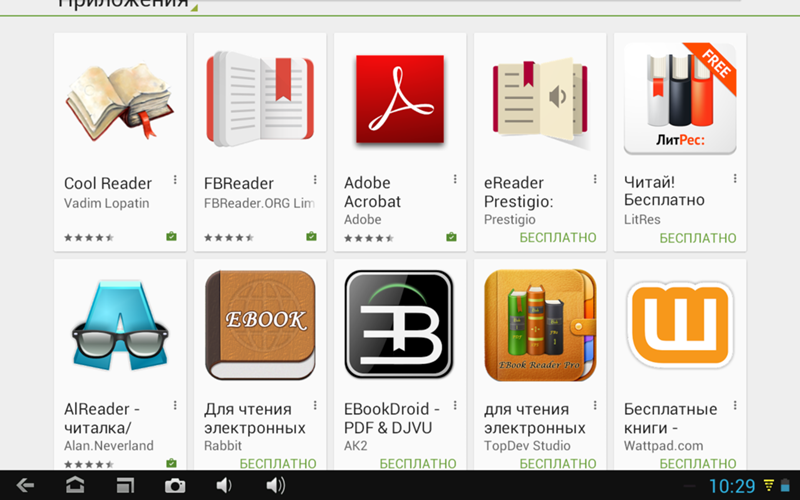 PDFelement для iPhone и iPad Новая версия 2.0
PDFelement для iPhone и iPad Новая версия 2.0 - 2. PDFelement для Android
ПОПРОБУЙТЕ БЕСПЛАТНО ПОПРОБУЙТЕ БЕСПЛАТНО
Лучшее средство для открытия PDF-файлов на всех платформах
Одним словом, Wondershare PDFelement — редактор PDF. Это действительно все, что вам нужно для чтения PDF-документов практически на любом устройстве под управлением проприетарной или пользовательской операционной системы, такой как Windows, Mac, iOS, различные версии Android, а также в облаке. Каждая редакция PDFelement тщательно разработана, чтобы дать пользователю естественное ощущение на определенных платформах, а Wondershare Document Cloud дополняет его, предлагая специализированное хранилище PDF и службы электронной подписи, а также интегрируясь в настольные программы просмотра/редакторы PDF.
ПОПРОБУЙТЕ БЕСПЛАТНО ПОПРОБУЙТЕ БЕСПЛАТНО
Часть 1: Лучший инструмент для чтения PDF в Интернете
Wondershare Document Cloud предоставляет пользователям свободу загрузки своих рабочих процессов PDF и доступ к ним из любого места независимо от того, какая операционная система работает на устройстве.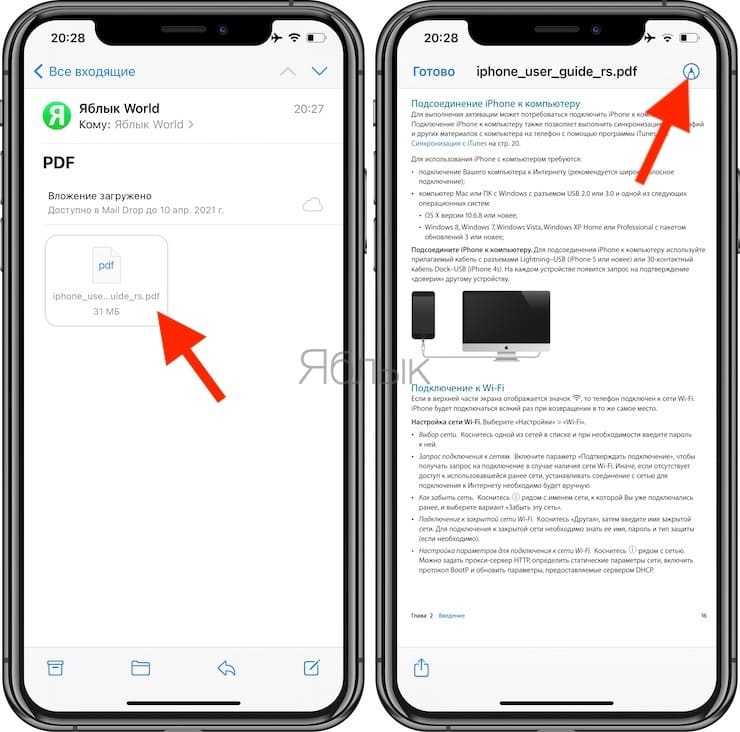 Функция массовой электронной подписи чрезвычайно полезна, когда вам нужно собрать подписи от множества подписантов за один раз, а не отправлять их по одной. Это хорошо работает в нескольких случаях использования, таких как контрактные документы, юридические соглашения, уведомления всей компании, требующие подтверждения, и т. д.
Функция массовой электронной подписи чрезвычайно полезна, когда вам нужно собрать подписи от множества подписантов за один раз, а не отправлять их по одной. Это хорошо работает в нескольких случаях использования, таких как контрактные документы, юридические соглашения, уведомления всей компании, требующие подтверждения, и т. д.
Шаги для просмотра PDF в Wondershare Document Cloud
Шаг 1: Откройте новое окно браузера, перейдите на домашнюю страницу Document Cloud и войдите в систему, используя свой Wondershare ID.
Шаг 2: Нажмите кнопку «Загрузить файлы» в левом верхнем углу окна браузера и импортируйте PDF-документ.
Шаг 3. Когда импортированный документ появится в основном разделе вкладки «Главная», щелкните его, чтобы открыть и просмотреть PDF-файл непосредственно в браузере, после чего вы сможете добавлять аннотации и выполнять другие действия.
Все просто! Теперь вы можете сохранять все свои PDF-документы здесь, чтобы к ним можно было получить доступ в любом современном браузере на подключенном устройстве.
Основные характеристики
- Отправка документов на подписание пакетно (несколько подписей на одном документе) или по отдельности (одна подпись на каждой копии одного и того же документа)
- Добавляйте личные комментарии, которые можете видеть только вы
- Совместное комментирование активируется, когда к документу предоставлен общий доступ с разрешением «просмотр и комментирование»
- Простой обмен файлами с помощью безопасных ссылок или личного приглашения по электронной почте
- Прямая печать PDF-файлов из облака на локальный или сетевой принтер
ПОПРОБУЙТЕ БЕСПЛАТНО ПОПРОБУЙТЕ БЕСПЛАТНО
Часть 2. Лучшие инструменты для чтения PDF-файлов на рабочем столе
1. Как просматривать PDF-файлы в Windows 11
В Windows есть много инструментов для чтения PDF-файлов, но, возможно, они самые лучшие Одним из них является Wondershare PDFelement — PDF Editor, мощный PDF-редактор для чтения PDF, редактирования документов, преобразования файлов и многого другого.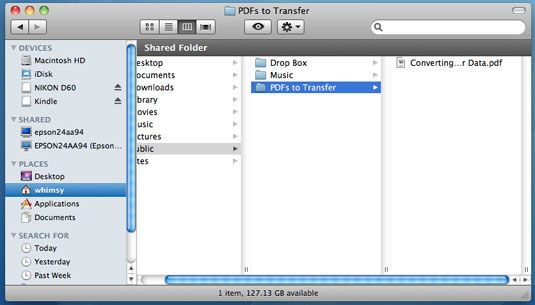 Имея в своем распоряжении PDFelement для Windows, вам больше никогда не придется бояться работать с PDF-файлами. Вы можете заполнять формы, добавлять заметки, выполнять сложное распознавание текста с помощью OCR, управлять файлами путем разделения, объединения и создания PDF-каталога из нескольких файлов в одном PDF-файле и так далее. Его универсальность сочетается только с интуитивно понятным пользовательским интерфейсом и плавной навигацией, для понимания которой требуется не более нескольких минут.
Имея в своем распоряжении PDFelement для Windows, вам больше никогда не придется бояться работать с PDF-файлами. Вы можете заполнять формы, добавлять заметки, выполнять сложное распознавание текста с помощью OCR, управлять файлами путем разделения, объединения и создания PDF-каталога из нескольких файлов в одном PDF-файле и так далее. Его универсальность сочетается только с интуитивно понятным пользовательским интерфейсом и плавной навигацией, для понимания которой требуется не более нескольких минут.
Шаги для просмотра PDF в Windows 11/10/8/7
Шаг 1: Откройте PDF
Даже не запуская PDFelement, вы можете открывать и просматривать PDF-файлы, перетаскивая их из проводника или рабочего стола на PDFelement иконка рабочего стола.
Вы также можете использовать значок «Открыть файлы» на главной странице после запуска PDFelement
Шаг 2. Прочитайте PDF
ПОПРОБУЙТЕ БЕСПЛАТНО ПОПРОБУЙТЕ БЕСПЛАТНО
Перейдите на вкладку «Просмотр» из любого открытого файла, чтобы увидеть различные инструменты для чтения PDF и параметры, которые включают макет (одностраничный, две страницы рядом, непрерывный и одиночный — с включенной плавной прокруткой или без нее), коэффициент масштабирования и различные варианты размеров экрана.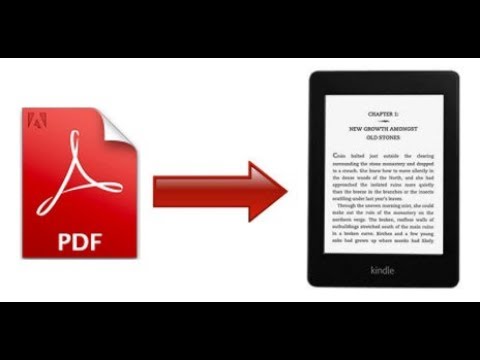
Шаг 3. Создание заметок в PDF (аннотации)
Очень просто вставлять фигуры, выделять текст, рисовать линии от руки, добавлять текстовые поля и заметки, а также выполнять другие действия по разметке. А сами действия так же просты, как перейти на вкладку «Комментарий», щелкнуть элемент аннотации, который вы хотите использовать, и добавить его в документ, куда вы хотите. Вы также можете редактировать свои пометки после их добавления.
Готово и вычищено! Это правильный способ просмотра и чтения PDF в Windows, и все это благодаря версии PDFelement для Windows.
Кстати, если вам не нужно тяжелое программное обеспечение, вы можете попробовать Wondershare PDF Reader, выпущенный в 2021 году. Это абсолютно бесплатная программа для чтения PDF, все характеристики и технологии которой были заимствованы у Wondershare PDFelement компанией команда, имеющая опыт разработки программного обеспечения PDF в течение 12 лет! Просто посмотрите видео, чтобы узнать больше!
Скачать бесплатно Бесплатная загрузка
2. Просмотр PDF-файлов с помощью сетки, линейки, направляющих
PDFelement, один из самых быстрорастущих редакторов PDF на рынке и доступная альтернатива Adobe Acrobat, выпустил несколько полезных функций в последней версии Windows 8.3. .18. Эти функции предназначены не только для профессионалов в области дизайна, работающих с файлами PDF, но и для всех пользователей, которым требуется идеально выровненное содержимое PDF. Давайте посмотрим, как работают эти функции и как их использовать.
На вкладке «Вид» теперь вы увидите три параметра в раскрывающемся меню значка горизонтальных линий (меню «Дополнительно»): «Сетка», «Линейка» и «Направляющие». Эти элементы предназначены в качестве системы отсчета для изменения размера содержимого, выравнивания изображений, достижения горизонтальной или вертикальной симметрии и т.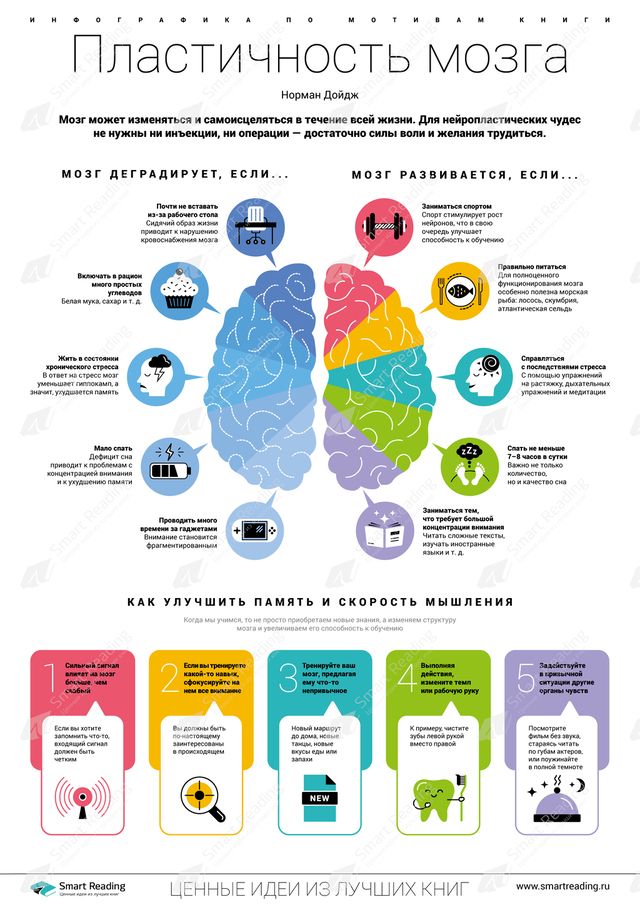 д.
д.
Опция сетки
Новая опция сетки позволяет пользователям выравнивать текст и объекты. Вы увидите сетку в виде наложения на документ, где будут отображаться маркеры привязки к сетке при перемещении содержимого в документе PDF.
Чтобы включить функцию сетки, выберите «Вид» → «Дополнительно» (значок с тремя вертикальными линиями) → «Сетка».
Попробуйте бесплатно Попробуйте бесплатно КУПИТЬ СЕЙЧАС КУПИТЬ СЕЙЧАС
Вы сможете увидеть линии сетки на документе; когда вы перемещаете определенный элемент, такой как текстовый блок, он показывает вам маркеры выравнивания, чтобы вы могли правильно изменить его положение по отношению к другому элементу, например другим текстовым блокам или изображениям в файле.
Опция «Линейка»
Функция «Линейка» позволяет измерять содержимое в обычных единицах измерения, таких как сантиметры и миллиметры.
Чтобы включить функцию линейки, выберите «Вид» → «Дополнительно» (значок с тремя вертикальными линиями) → «Линейки».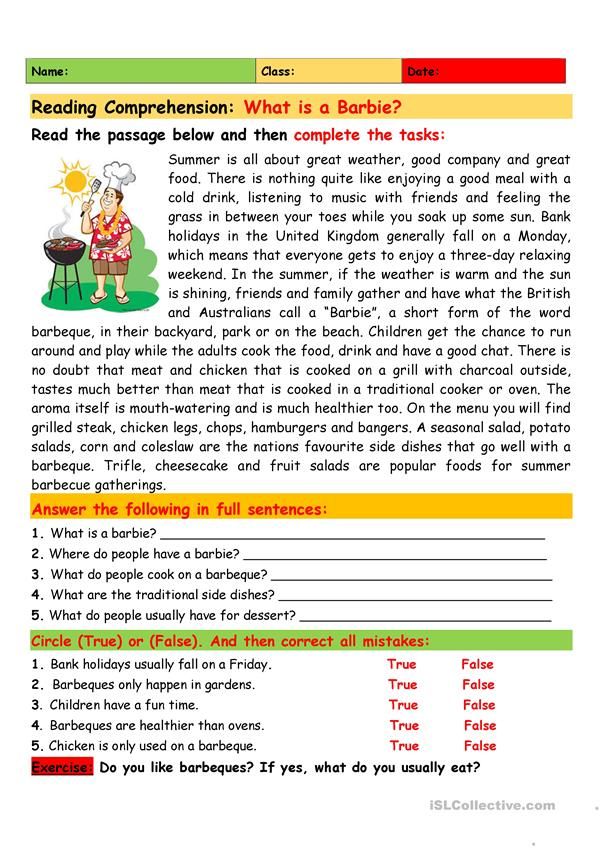
Вы можете изменить настройки или единицы измерения, щелкнув правой кнопкой мыши линейку в любом месте поля. В этом контекстном меню вы также увидите параметры для отображения и скрытия направляющих, очистки направляющих на этой странице, очистки всех направляющих и отображения/скрытия функции линейки.
Функция линейки может обеспечить точное и реалистичное масштабирование содержимого PDF и сделать его более профессиональным.
Направляющие Опция
Направляющие — это, по существу, статические вертикальные или горизонтальные линии, которые вы применяете к документу для создания границ или границ вашего содержимого. Например, если вам нужно создать левое и правое поля, дважды щелкните линейку, чтобы создать две вертикальные линии. Затем вы можете выровнять или изменить размер содержимого, чтобы оно соответствовало этим рекомендациям.
Чтобы включить функцию направляющих, выберите «Просмотр» → «Дополнительно» → «Направляющие».
Попробуйте бесплатно Попробуйте бесплатно КУПИТЬ СЕЙЧАС КУПИТЬ СЕЙЧАС
Примечание. На экране одновременно могут отображаться сетки, направляющие и линейки. Вы также можете перемещать созданные направляющие на новые позиции простым щелчком и перетаскиванием.
На экране одновременно могут отображаться сетки, направляющие и линейки. Вы также можете перемещать созданные направляющие на новые позиции простым щелчком и перетаскиванием.
Как обновить версию PDFelement для Windows
Чтобы обновить копию PDFelement до последней версии с этими замечательными инструментами, откройте меню «Справка» в PDFelement и выберите «Проверить наличие обновлений». Он автоматически предложит вам подтвердить установку новой версии. После завершения установки вы увидите новые инструменты в меню «Дополнительно» (три вертикальные линии) в правой части панели инструментов на вкладке «Вид».
3. Как открыть PDF в macOS с помощью PDFelement для Mac
Пользователи Mac имеют доступ к отличному инструменту для чтения PDF-файлов в виде приложения Preview, но оно оставляет много нерешенных вопросов, когда дело доходит до использования его в качестве простого средства для чтения PDF-файлов. По этой причине PDFelement для Mac представляет собой более продвинутое решение с более удобным пользовательским интерфейсом при чтении PDF-файлов, особенно больших файлов.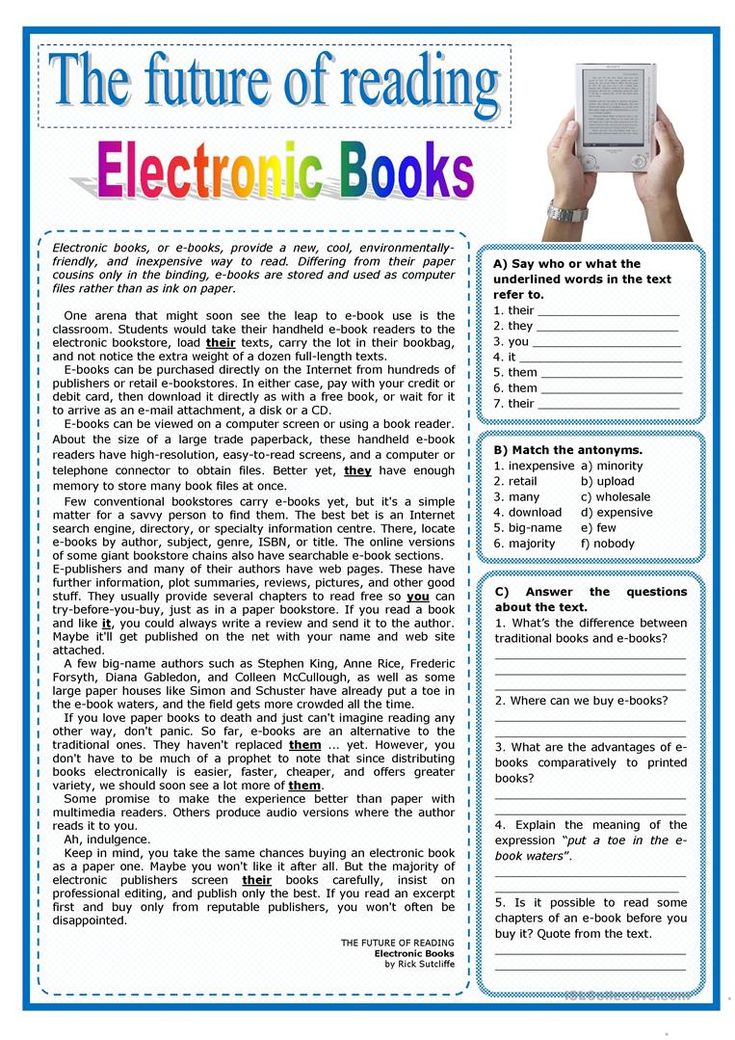 Он предоставляет вам интуитивно понятные инструменты навигации, набор параметров аннотаций, мощные возможности, такие как распознавание текста и пакетное преобразование файлов, а также все необходимые инструменты PDF, необходимые для эффективного управления большими рабочими нагрузками PDF.
Он предоставляет вам интуитивно понятные инструменты навигации, набор параметров аннотаций, мощные возможности, такие как распознавание текста и пакетное преобразование файлов, а также все необходимые инструменты PDF, необходимые для эффективного управления большими рабочими нагрузками PDF.
В качестве средства чтения PDFelement для Mac не имеет себе равных, предлагая богатый набор удобных для чтения функций, таких как несколько режимов просмотра, привязка размеров к экрану (по ширине, по высоте, на всю страницу, и т. д.), и аналогичные бесценные возможности PDF.
Шаги для просмотра PDF в PDFelement для Mac
Шаг 1. Открытие PDF с использованием нескольких параметров
Перетащите значок PDFelement, перетащите в интерфейс PDFelement, используйте значок Открыть на главной странице или Файл → Открыть меню для просмотра документа PDF.
Шаг 2. Выполните любое действие программы чтения PDF-файлов
Вы можете добавить в закладки определенные разделы, чтобы создать меню быстрого доступа на панели закладок.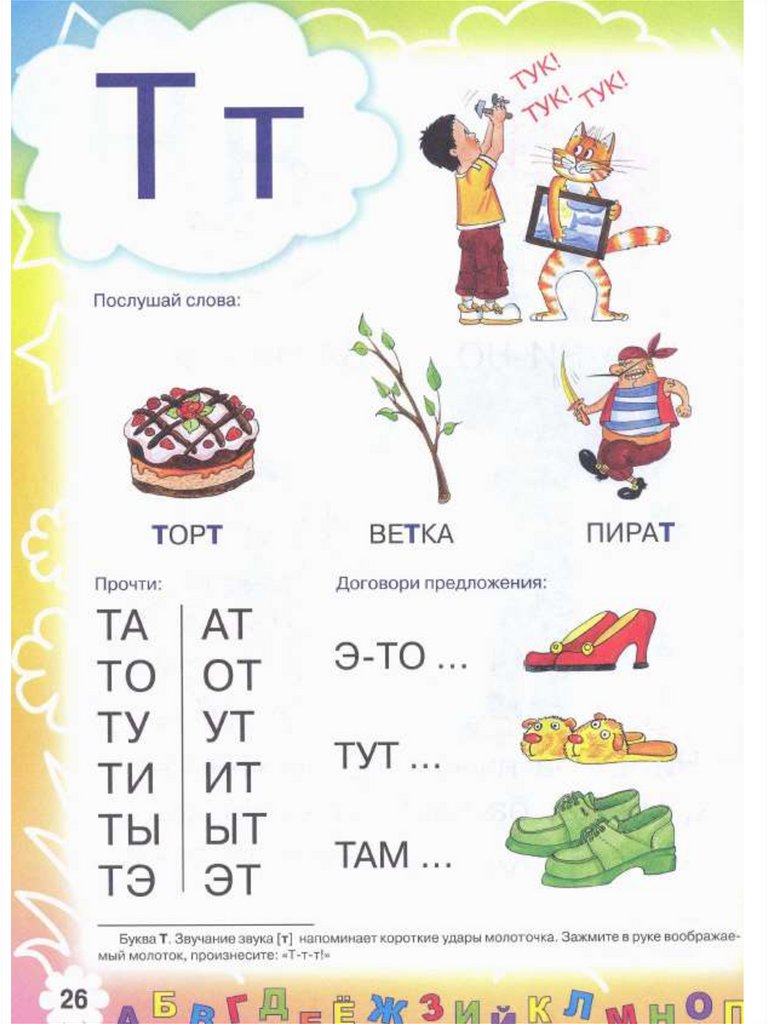 Вы можете аннотировать PDF-файл, используя обширные инструменты разметки, а также добавлять комментарии или делать заметки для дальнейшего использования.
Вы можете аннотировать PDF-файл, используя обширные инструменты разметки, а также добавлять комментарии или делать заметки для дальнейшего использования.
Основные особенности
- Редактируйте PDF-файлы с полным контролем над текстом, изображениями, графикой и другими типами содержимого на Mac
- Объединение нескольких PDF-файлов или файлов других типов в один индексированный каталог PDF или портфолио
- Усовершенствованное распознавание текста на более чем 20 языках — высокая точность и скорость преобразования — гибкие возможности преобразования (отсканированный PDF-файл на основе изображения в PDF-файл с возможностью поиска или редактируемый PDF-файл)
- Сравните PDF — сравните два похожих документа, чтобы автоматически отметить различия, удаления и добавления
- Объединить PDF — сделать один PDF из двух отдельных файлов
- Интеграция с Wondershare Document Cloud — загружайте и открывайте PDF-файлы из облака, сохраняйте документы в облаке и отправляйте PDF-файлы на подпись, запуская эти действия в пользовательском интерфейсе PDFelement
ПОПРОБУЙТЕ БЕСПЛАТНО ПОПРОБУЙТЕ БЕСПЛАТНО
Часть 3.
 Лучшее приложение для чтения PDF на мобильных устройствах
Лучшее приложение для чтения PDF на мобильных устройствах1. PDFelement для iOS (iPhone и iPad)
PDF-редактор для новейших моделей iPhone или iPad — это именно то, что вам нужно. значительно ускорить выполнение задач по управлению документами, когда вы перемещаетесь из офиса домой или в дороге. Читайте книги в формате PDF, где бы вы ни находились — сохраняйте их в Wondershare Document Cloud или в локальной памяти устройства и берите с собой в увлекательные деловые и студенческие поездки по всему миру! Зачем приобретать скучную программу для чтения электронных книг, когда все доступно в формате PDF в полном цвете? PDFelement для iOS — это одно из самых передовых, но интуитивно понятных средств чтения, редактирования и управления файлами PDF для среды мобильных устройств Apple.
Шаги для просмотра PDF в PDFelement на iPhone и iPad
Шаг 1: Откройте PDF для просмотра.
PDFelement для iOS позволяет легко создавать новые PDF-файлы на основе отсканированных изображений и импортировать файлы из памяти устройства и даже из приложения «Фотографии».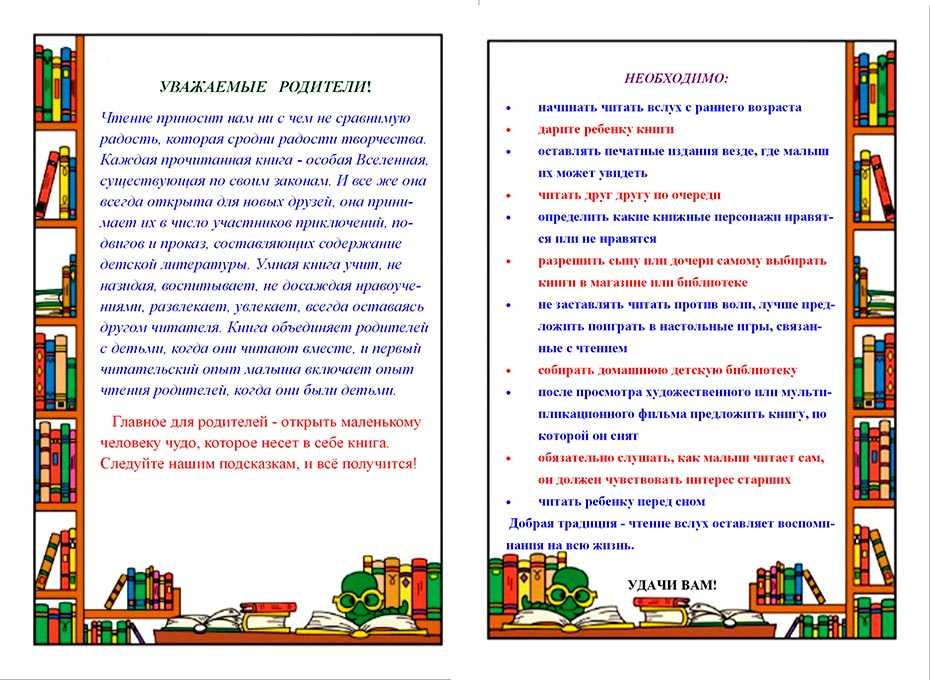 Просто коснитесь символа + и выберите вариант импорта/создания.
Просто коснитесь символа + и выберите вариант импорта/создания.
Шаг 2. Редактируйте и выполняйте другие задачи PDF.
Непосредственно редактируйте текст и изображения в формате PDF и добавляйте комментарии, пометки и т. д., нажав на соответствующую вкладку вверху — «Комментарий, текст и изображение». Вы также можете добавлять закладки и выполнять другие действия.
Основные характеристики
- Откройте расширенное меню, коснувшись значка с многоточием (три горизонтальные точки) в правом верхнем углу экрана iPhone или iPad
- Вы также можете оптимизировать PDF-файлы, защитить их с помощью шифрования на основе пароля, распечатать PDF-файлы и поделиться ими с другими, используя различные параметры
- Поддержка Apple Pencil позволяет делать точные аннотации и делать заметки
ПОПРОБУЙТЕ БЕСПЛАТНО ПОПРОБУЙТЕ БЕСПЛАТНО
2. PDFelement для Android
Это 100% бесплатное приложение является одним из лучших приложений для чтения PDF в магазине Google Play, с высоким рейтингом пользователей и отличными отзывами. PDFelement для Android является немного более простым, чем версия для iOS, но он охватывает все основные функции, такие как возможность просмотра и чтения PDF-файлов, аннотирование содержимого PDF-файла, объединение нескольких типов файлов в один PDF-файл и обмен PDF-файлами в Интернете с другими сотрудниками.
PDFelement для Android является немного более простым, чем версия для iOS, но он охватывает все основные функции, такие как возможность просмотра и чтения PDF-файлов, аннотирование содержимого PDF-файла, объединение нескольких типов файлов в один PDF-файл и обмен PDF-файлами в Интернете с другими сотрудниками.
Шаги для просмотра PDF в PDFelement для Android
Шаг 1. Откройте PDF
Коснитесь файла, хранящегося в локальной памяти устройства, чтобы открыть его.
Шаг 2: Комментируйте и подписывайте PDF
Используйте инструменты аннотаций для добавления комментариев, электронной подписи PDF-файлов, управления файлами с помощью копирования/перемещения/переименования и других действий, организации файлов в папки, обмена файлами по электронной почте и другим каналам и т. д.
Основные характеристики
- Редактирование PDF-файлов с помощью инструментов разметки
- Управляйте файлами, комбинируя файлы разных типов для создания нового удобного для чтения PDF-файла
- Автоматически включать интерактивные гиперссылки
- Легко переставлять страницы
- Делитесь PDF-файлами с соавторами
ПОПРОБУЙТЕ БЕСПЛАТНО ПОПРОБУЙТЕ БЕСПЛАТНО
Последнее соображение…
При выборе программы чтения PDF всегда лучше использовать продукт, совместимый с оборудованием, которым вы владеете или пользуетесь.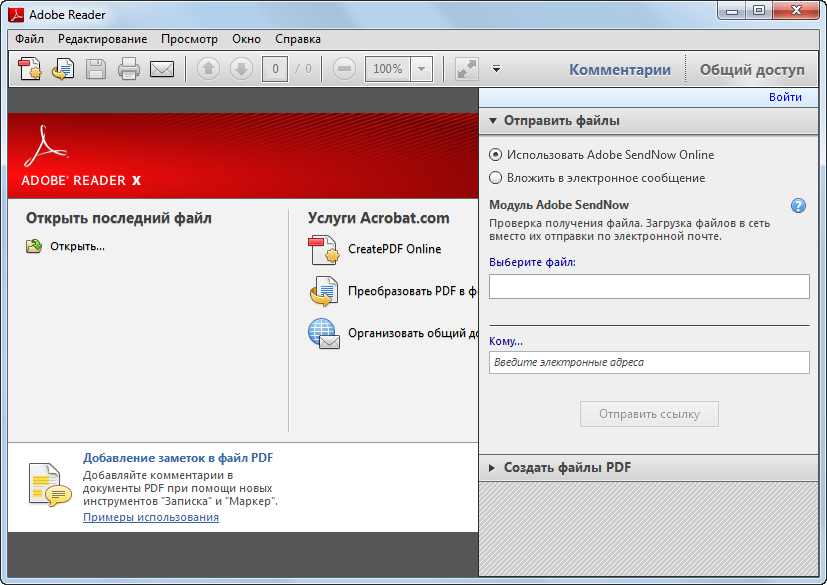 Например, если вы используете Mac на работе, ПК дома, Android-смартфон для выполнения внерабочих задач и личный или рабочий iPad для мобильности, имеет смысл обратиться к надежному поставщику, который может удовлетворить все потребности. эти разнообразные платформы. Это делает программное обеспечение более интуитивно понятным на этих соответствующих платформах, поскольку каждая из них предназначена для использования возможностей базовой операционной системы. Одним словом, вдохновляющая мобильность!
Например, если вы используете Mac на работе, ПК дома, Android-смартфон для выполнения внерабочих задач и личный или рабочий iPad для мобильности, имеет смысл обратиться к надежному поставщику, который может удовлетворить все потребности. эти разнообразные платформы. Это делает программное обеспечение более интуитивно понятным на этих соответствующих платформах, поскольку каждая из них предназначена для использования возможностей базовой операционной системы. Одним словом, вдохновляющая мобильность!
Некоторыми примерами этой вдохновенной мобильности являются поддержка Apple Pencil для PDFelement для iOS, интеграция Wondershare Document Cloud для версий PDFelement для настольных ПК и функции, специфичные для ОС, такие как темный режим в PDFelement для Mac. Обеспечивая нативную работу на нескольких платформах, семейство PDFelement, поддерживаемое Wondershare Document Cloud, предоставляет пользователям превосходные возможности при чтении PDF-файлов, добавлении примечаний к документам, редактировании содержимого PDF, преобразовании файлов в другие форматы и выполнении множества других действий.